很多朋友都会用XX大师、XX助手之类的软件,这类软件号称可以防护病毒、优化电脑,但其实真正的功力如何却存疑——反正这些大师、助手就没谁通过AV-TEST、AVC、VB100等权威安全测试认证的。不仅如此,这些软件还经常闹出耍流氓的新闻,如果不是为了检测网速、硬件使用率的悬浮球,可能很多人早就把它们卸掉了!
没错,就如同江湖上说,X星最实用的功能是桌面小狮子一样,这些XX大师XX助手最实用的功能,可能就是显示网速、硬件的浮窗&悬浮球了。想要卸掉这些软件,又舍不得悬浮球?今天就来给大家推荐一款开源、绿色的硬件监控桌面插件,一起来看看吧。
TrafficMonitor:下载地址
64位:https://www.90pan.com/b1755875 密码:41xl
32位:https://www.90pan.com/b1755900 密码:hkvg
TrafficMonitor体积仅有1M多,不需要安装即可使用,解压后双击运行,随后桌面就会显示一个小控件,其中有当前的上传、下载网速,可谓是非常简单易用。
主要特性
- 显示当前实现网络传输速率、CPU和内存占用率
- 如果电脑有多个网卡,支持自动和手动选择网络连接
- 查看网络详细信息
- 支持嵌入到任务栏显示
- 支持更换皮肤和自定义皮肤
- 历史流量统计
在右键菜单选择“选项...”可以进入选项设置。在选项设置对话框中,可以单独设置主窗口和任务栏窗口的文本颜色、字体、背景颜色、网速单位、显示的文本等。
在“常规设置”选项卡中,可以设置是否在程序时自动检查更新,以及是否需要在开机是自动运行。可以设置在什么时候需要发出消息通知。
从1.72版本开始,支持每个项目文本颜色单独设置。勾选“指定每个项目的颜色”后,点击“文本颜色”右边的颜色框,会弹出详细颜色设置的对话框,可以在这里单独指定每个项目的颜色。

TrafficMonitor看似简单,其实可玩性非常高!如果你将鼠标悬浮在上面,就可以查看到更多信息,例如今日使用的网络总流量、内存使用情况等等。
鼠标悬浮在上面会显示更多嘻嘻你
如果在空间中点击右键,那么就可以看到更多功能了!下面挑几个使用的来说说。
可见功能还是很丰富的
·显示CPU、内存。在右键菜单中点击“显示更多信息”,就可以呈现当前CPU和内存的使用率。

可以显示CPU内存信息
·在任务栏显示。在右键菜单点击“显示任务栏窗口”,就可以在任务栏显示网络流量、CPU内存使用等情况。

可以在任务栏常驻
·更换皮肤。在右键菜单“其他功能”中可以找到更换皮肤选项,默认提供了十一中皮肤,还可以下载或者自己制作皮肤。
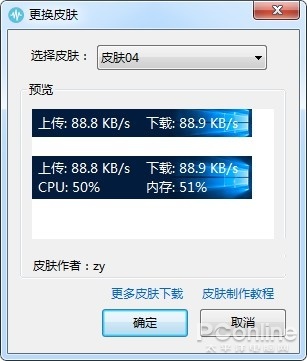
支持自定义皮肤
·自定义显示效果。在右键菜单中点击“选项”,呼出设置界面,就可以自定义字体、网速单位、字体对齐等各种各样的效果。
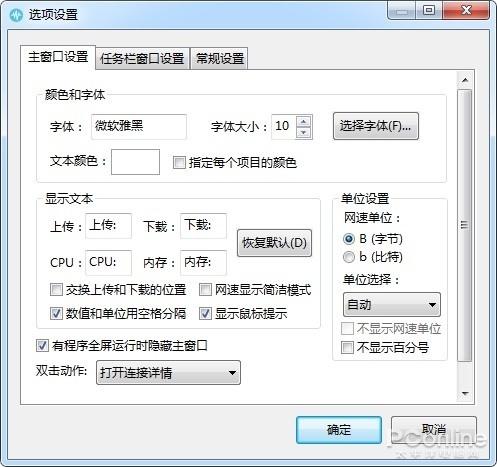
设置选项还是很丰富的
除此以外,TrafficMonitor还有其他可调节的选项,例如是否固定位置、透明度、鼠标是否可以穿透等等,这里就不一一列举了。
总的来说,TrafficMonitor就是一个简简单单的、没有花里胡哨功能的良心桌面硬件监控小插件。如果你喜欢浮窗功能,又不想因为浮窗而装上XX助手之类的软件,TrafficMonitor还是很值得尝试的。


